
Cách Chuyển Dữ Liệu Từ OneDrive Sang Google Drive

Google Workspace đã giới thiệu công cụ di chuyển chính thức, giúp người dùng chuyển tệp từ Microsoft OneDrive sang Google Drive một cách dễ dàng và an toàn. Công cụ này hỗ trợ cá nhân và doanh nghiệp chuyển đổi giữa các nền tảng đám mây mà không gặp bất kỳ khó khăn nào. Dù là tài liệu cá nhân, tệp nhóm hay toàn bộ dữ liệu của doanh nghiệp, quá trình migrate hiện tại sẽ trở nên đơn giản hơn. Hãy cùng Cloud Ace tìm hiểu nhé.
- ✔ Chỉ định phạm vi ngày cho các tệp cần di chuyển.
- ✔ Loại trừ các định dạng cụ thể hoặc file có dung lượng lớn.
- ✔ Bỏ qua bước tải lên bản đồ danh tính và cho phép Google tự động lập bản đồ người dùng theo nguồn và mục tiêu.
Với công cụ được mở rộng và nhiều tùy chọn linh hoạt hơn, người dùng có thể dễ dàng di chuyển dữ liệu sang Google Workspace ở quy mô lớn, đồng thời giảm thiểu gián đoạn.
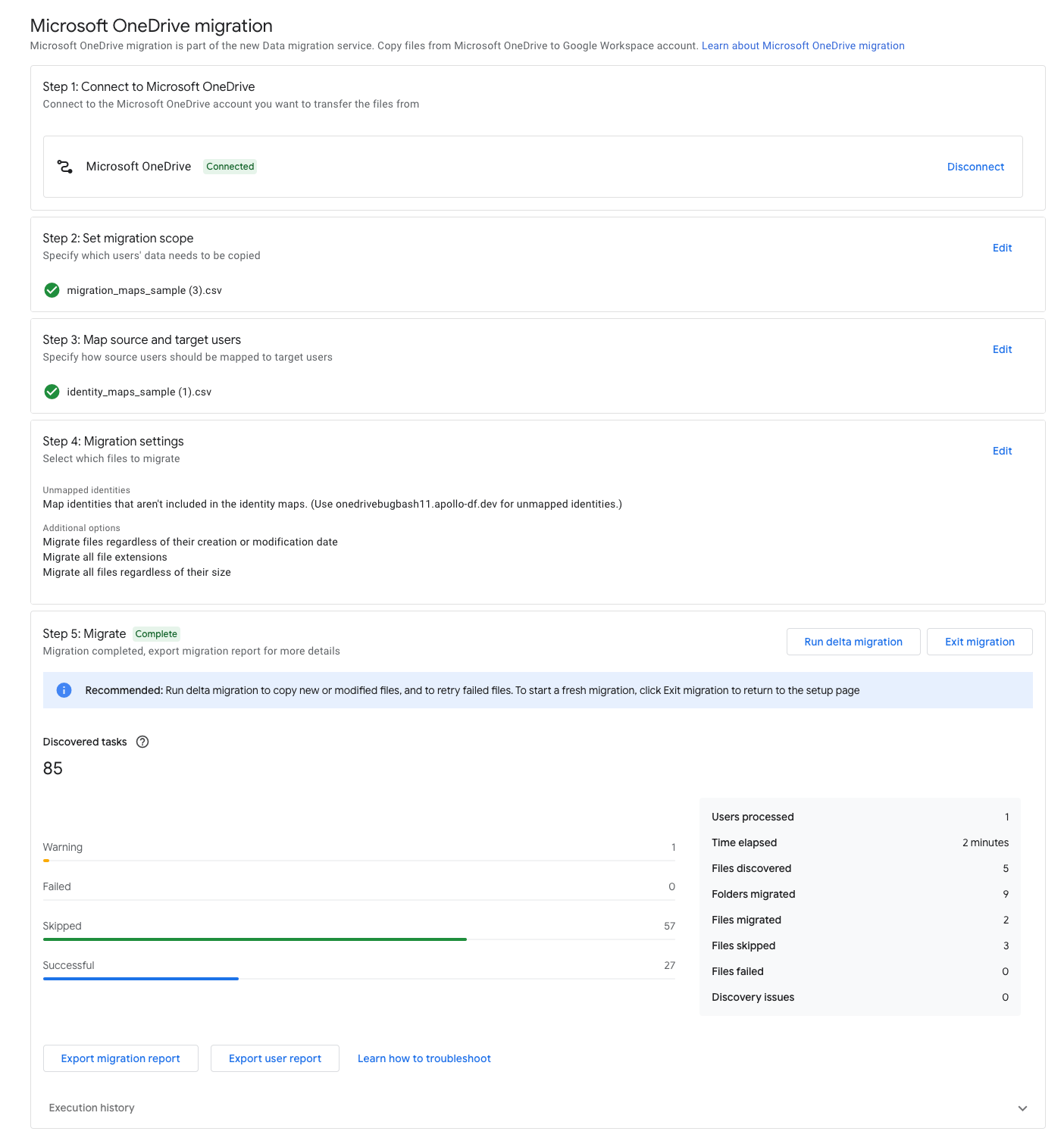
- Quản trị viên: Chỉ super admin mới có quyền thực hiện việc di chuyển này.
- Người dùng cuối: Không cần thực hiện bất kỳ hành động nào.
Hiện tính năng đã được tích hợp trong các gói Google Workspace Business (Starter, Standard, Plus) Enterprise (Standard, Plus), Education (Fundamental, Standard, Plus và phần bổ sung Teaching & Learning), Essentials (Starter, Essentials), Enterprise Essentials, Enterprise Essentials Plus và các tổ chức phi lợi nhuận.
Các tính năng di chuyển và dữ liệu
| Tính năng trong OneDrive | Tính năng trong Google Workspace & monitoring points |
|---|---|
| Folders | Folders |
| Files | Files Các tệp được di chuyển theo định dạng hiện tại của chúng. |
| OneNote notebooks | Folders |
Quyền của người dùng và nhóm trên các files
| Quyền của người dùng và nhóm trên các files Trình biên tập tương ứng với:
Quyền xem tương ứng với:
|
Quyền của người dùng và nhóm trên các folders
| Quyền của người dùng và nhóm trên các folders Trình biên tập tương ứng với
Quyền xem tương ứng với
|
Bất kỳ ai có đường liên kết Một mục trong OneDrive có thể có nhiều liên kết chia sẻ công khai. | Bất kỳ ai có đường liên kết Một mục trong Google Workspace chỉ có một liên kết chia sẻ duy nhất với nhãn "Bất kỳ ai có đường liên kết". Khi di chuyển nhiều liên kết đến cùng một mục, hệ thống sẽ chọn cài đặt chia sẻ hạn chế nhất. Ví dụ: Nếu một liên kết OneDrive được chia sẻ với quyền Writer và Reader, thì sau khi di chuyển sang Google Workspace, liên kết đó sẽ chỉ có quyền Viewer. |
Liên kết dành cho người trong doanh nghiệp của người dùng | Quyền chia sẻ theo miền Trong trường hợp có nhiều liên kết, Google Workspace sẽ sử dụng cài đặt chia sẻ hạn chế nhất. Ví dụ: Nếu một liên kết OneDrive được chia sẻ với quyền Writer và Reader, thì sau khi di chuyển sang Google Workspace, liên kết đó sẽ chỉ có quyền Viewer. |
Những người được người dùng chọn để chia sẻ liên kết | Được thêm trực tiếp với vai trò cao nhất khi một người dùng hoặc nhóm có nhiều liên kết. |
| Quyền cho người dùng bên ngoài | Các thư mục và tệp OneDrive được chia sẻ với người dùng bên ngoài sẽ tiếp tục được chia sẻ với cùng những người đó trong Google Workspace. Họ cũng sẽ nhận được email thông báo khi có tệp hoặc thư mục mới được chia sẻ. Không cần thêm người dùng bên ngoài vào bản đồ danh tính (identity map). |
Tài liệu được link trong tài liệu | Không thay đổi |
Những nội dung không thể migrate?
- Tệp và thư mục có quyền hạn chế.
- Tệp và thư mục có chính sách chặn tải xuống trong Microsoft OneDrive
- Tệp và thư mục do người dùng bên ngoài tạo
- Tệp bị lọc theo cài đặt di chuyển
- Phiên bản và siêu dữ liệu của tệp hoặc thư mục được chỉnh sửa lần cuối bởi người dùng bên ngoài
- Phiên bản trước của tệp (chỉ phiên bản mới nhất được di chuyển)
- Quyền của người dùng nội bộ và nhóm không có trong bản đồ danh tính
- Vai trò quyền tùy chỉnh (được di chuyển dưới dạng vai trò tiêu chuẩn)
- Tệp trong OneDrive Personal Vault
- Mục yêu thích trong OneDrive
- Lối tắt thư mục trong OneDrive
- Màu thư mục trong OneDrive
- Ngày hết hạn tài liệu trong OneDrive
Việc di chuyển sang Share Drive không được hỗ trợ, và dữ liệu không thể được di chuyển vào nhiều tài khoản một lần. Công cụ di chuyển dữ liệu không hỗ trợ t one-to-many identity mapping.
Cloud Ace - Managed Service Partner của Google Cloud
- Trụ sở: Tòa Nhà H3, Lầu 1, 384 Hoàng Diệu, Phường 6, Quận 4, TP. HCM.
- Văn phòng đại diện: Tầng 2, 25t2 Hoàng Đạo Thúy, Phường Trung Hoà, Quận Cầu Giấy, Thành phố Hà Nội.
- Email: sales.vn@cloud-ace.com
- Hotline: 028 6686 3323
- Website: https://cloud-ace.vn/

